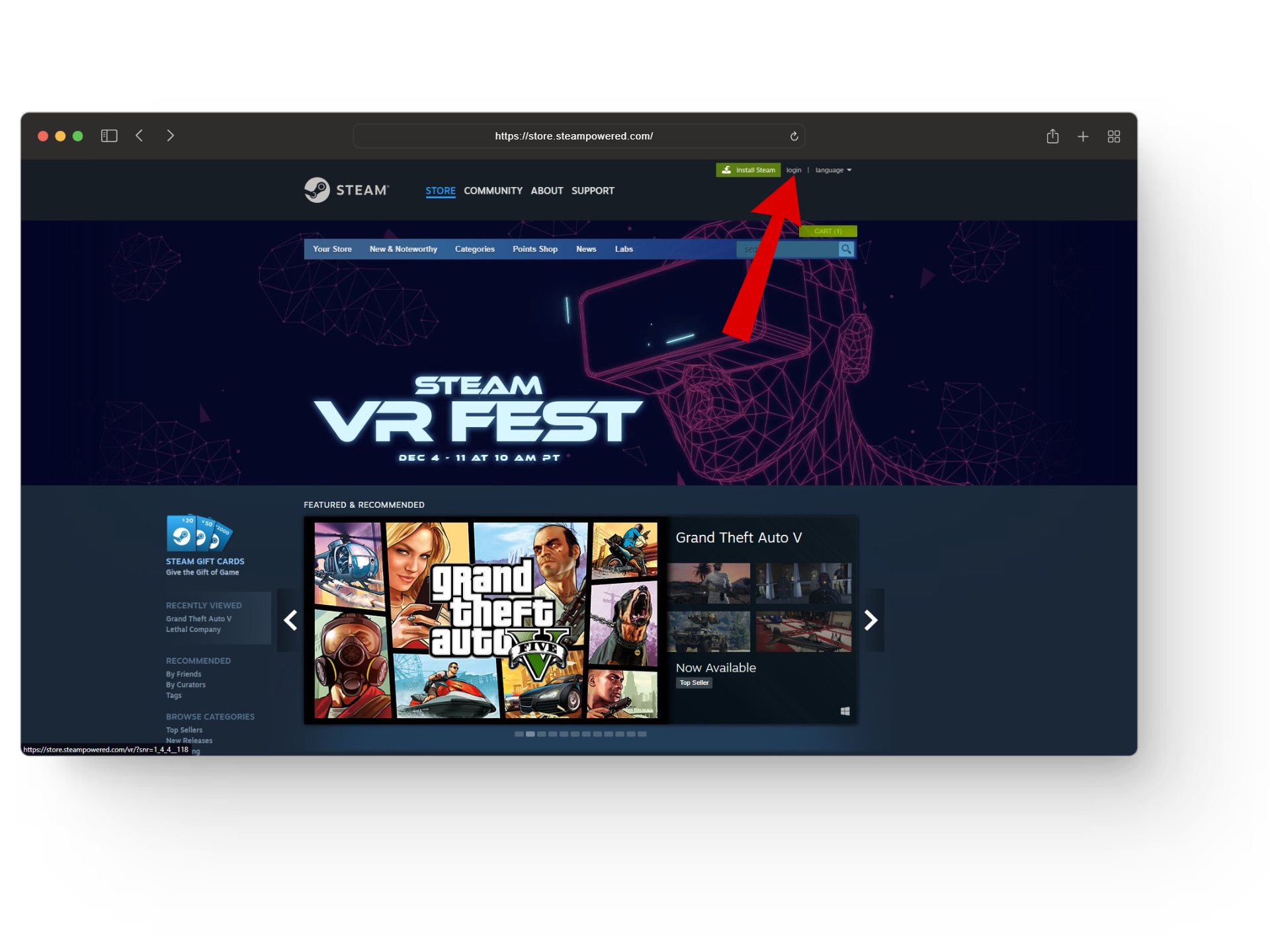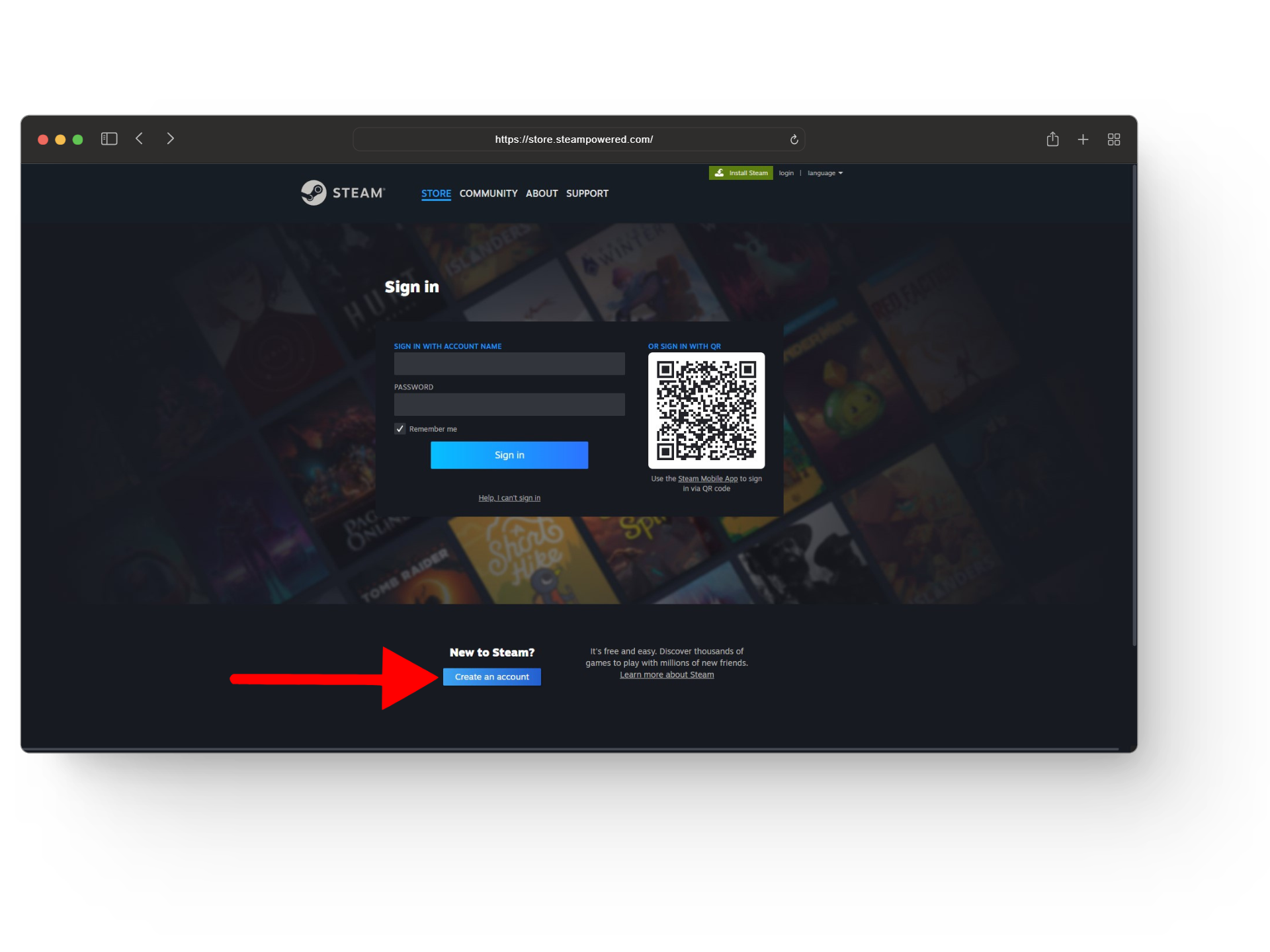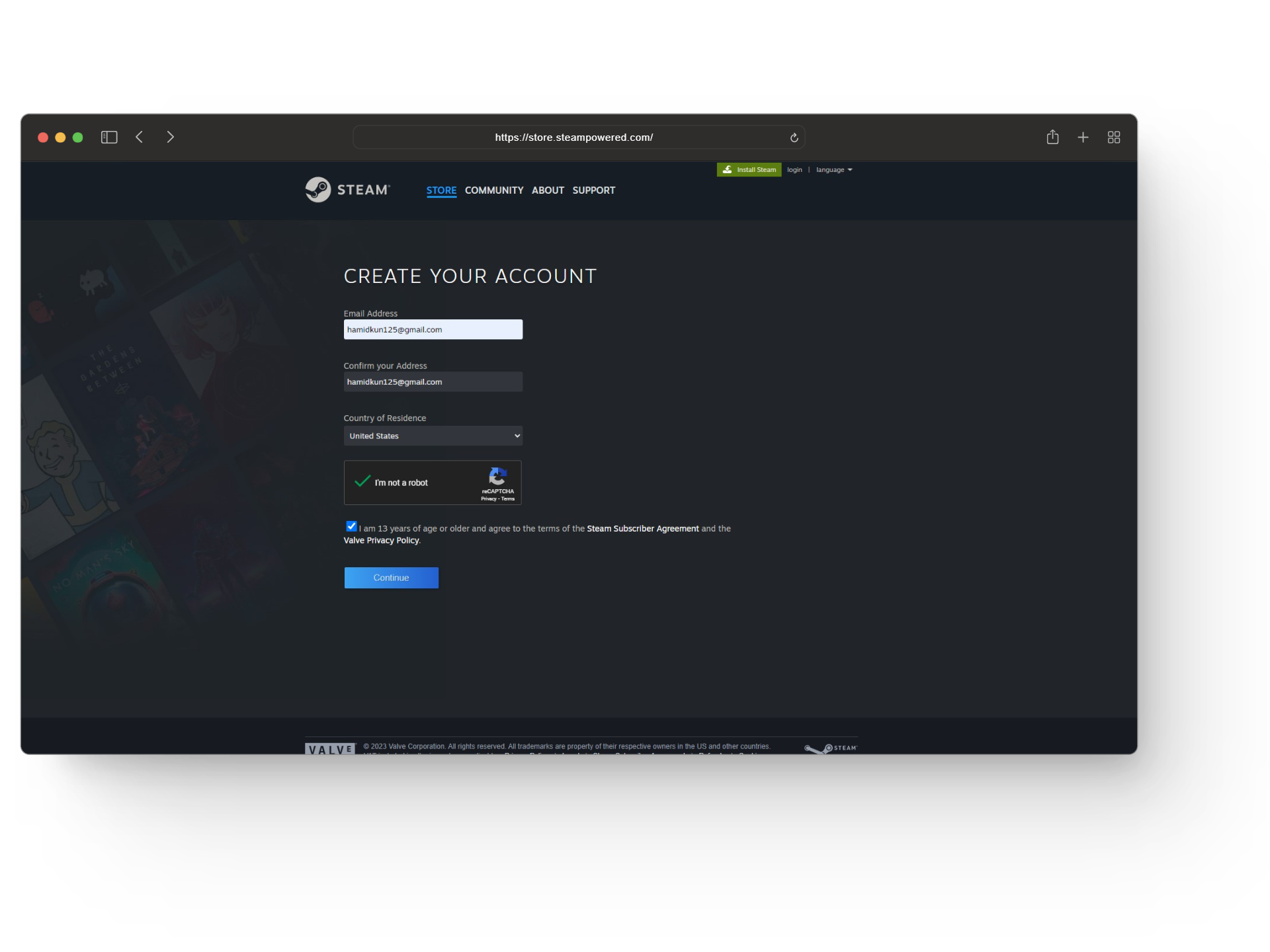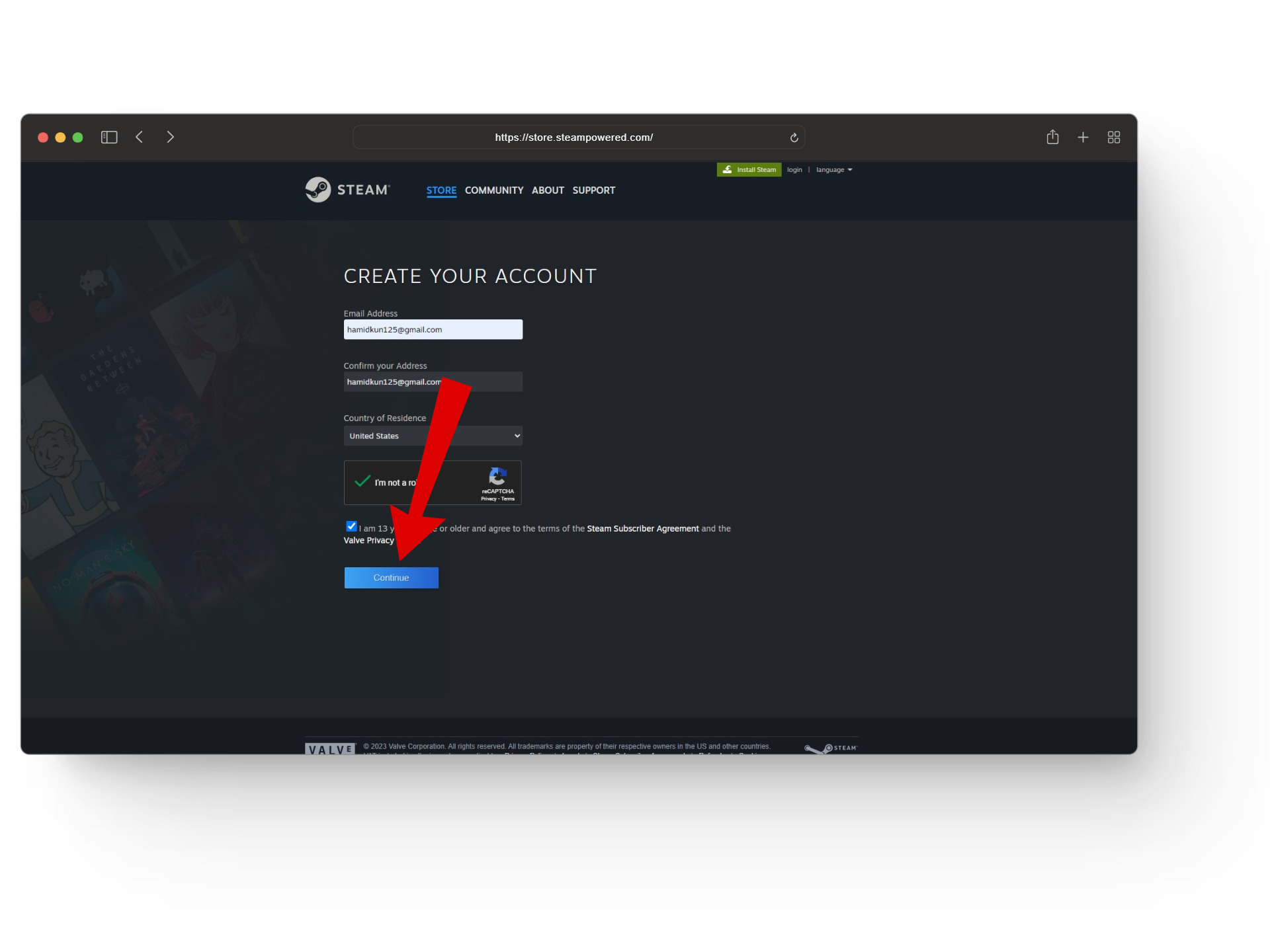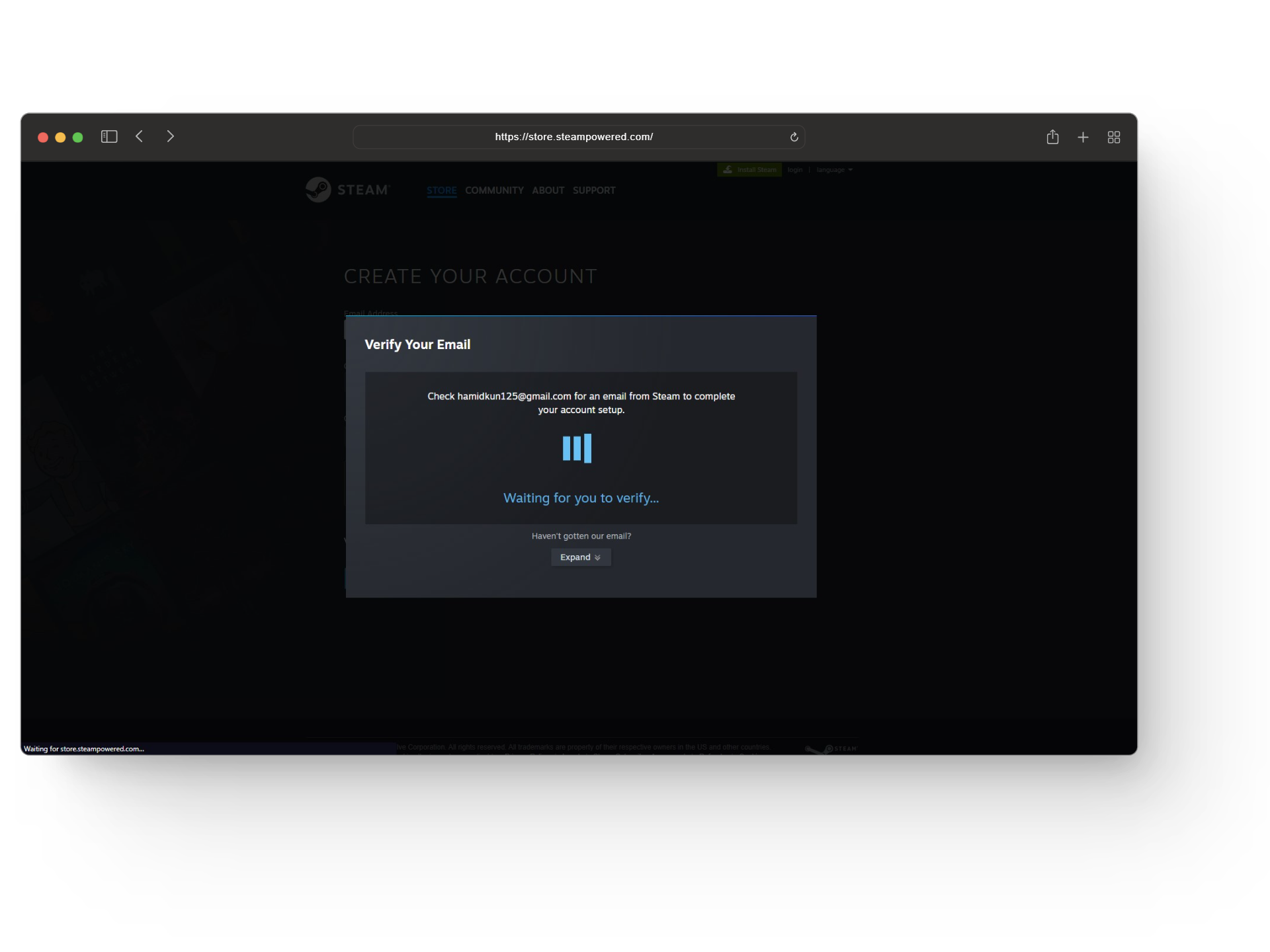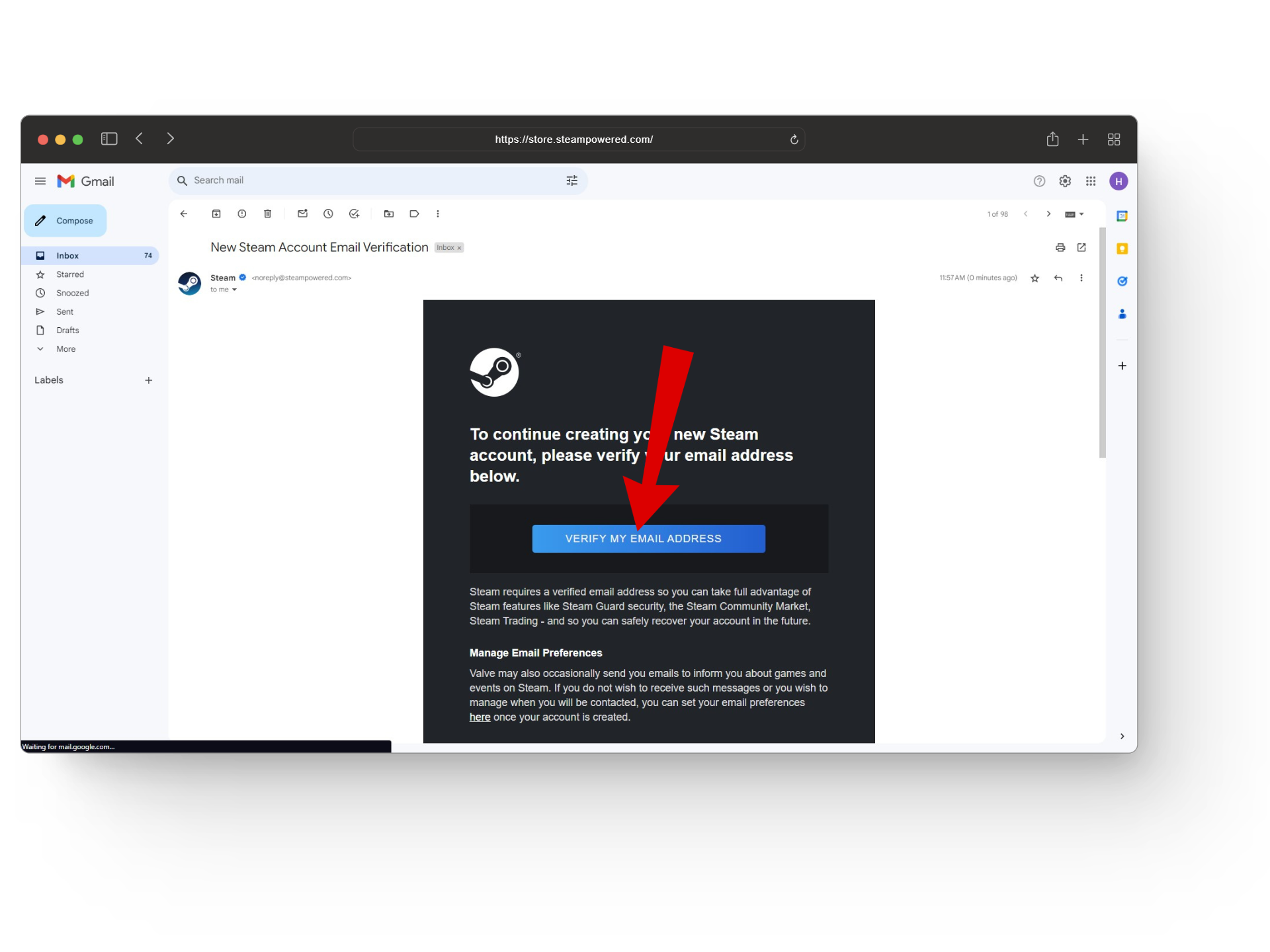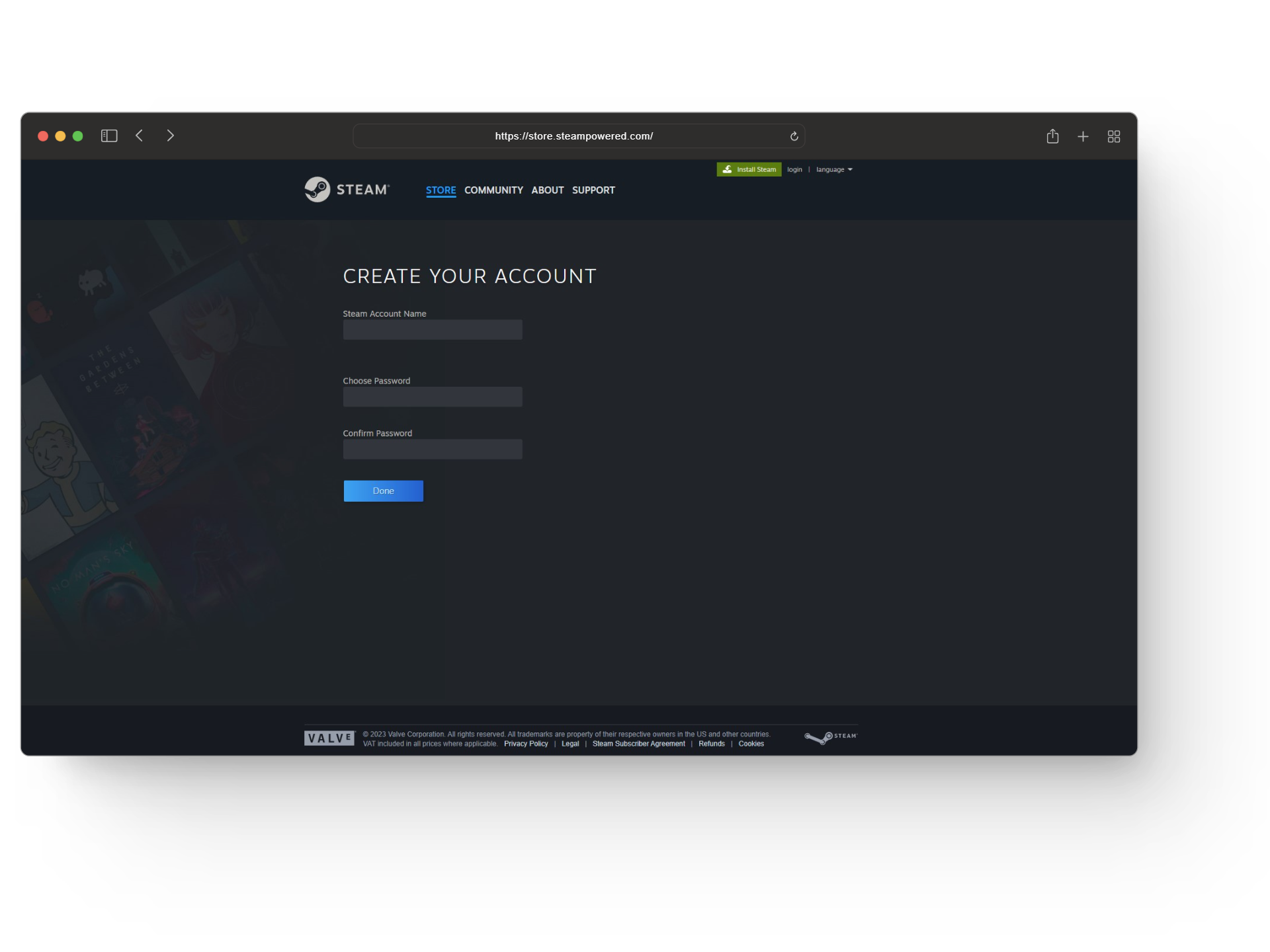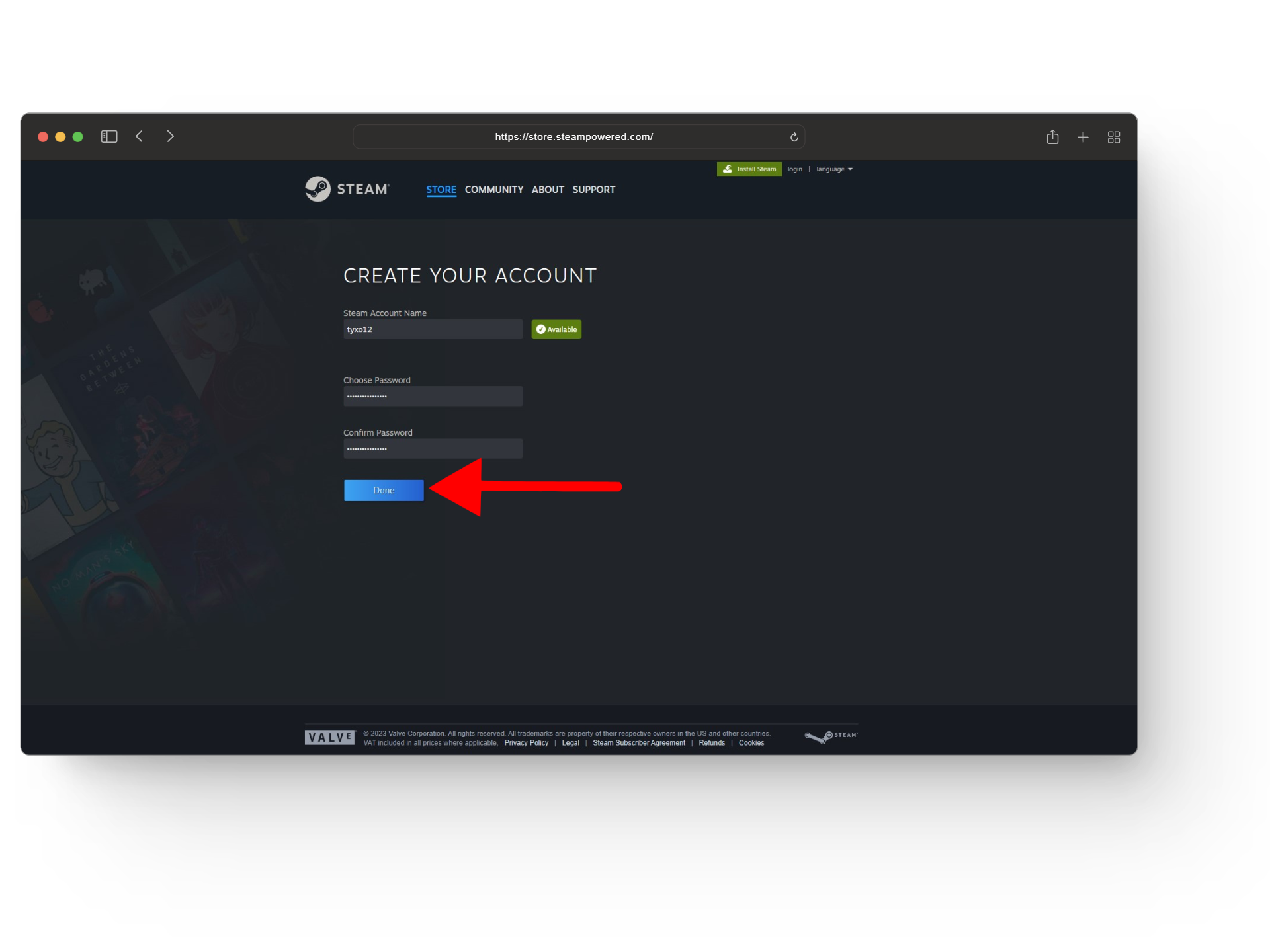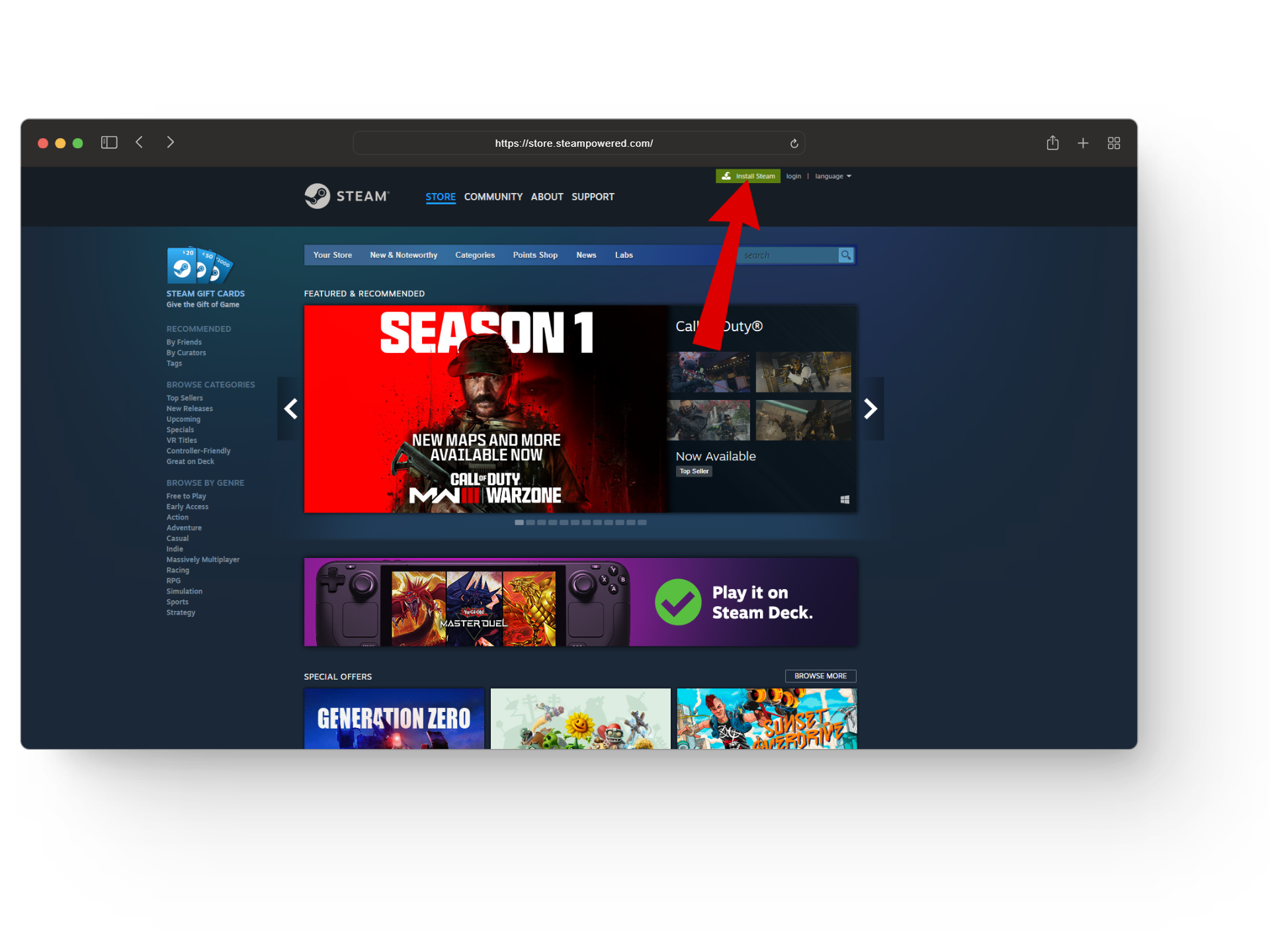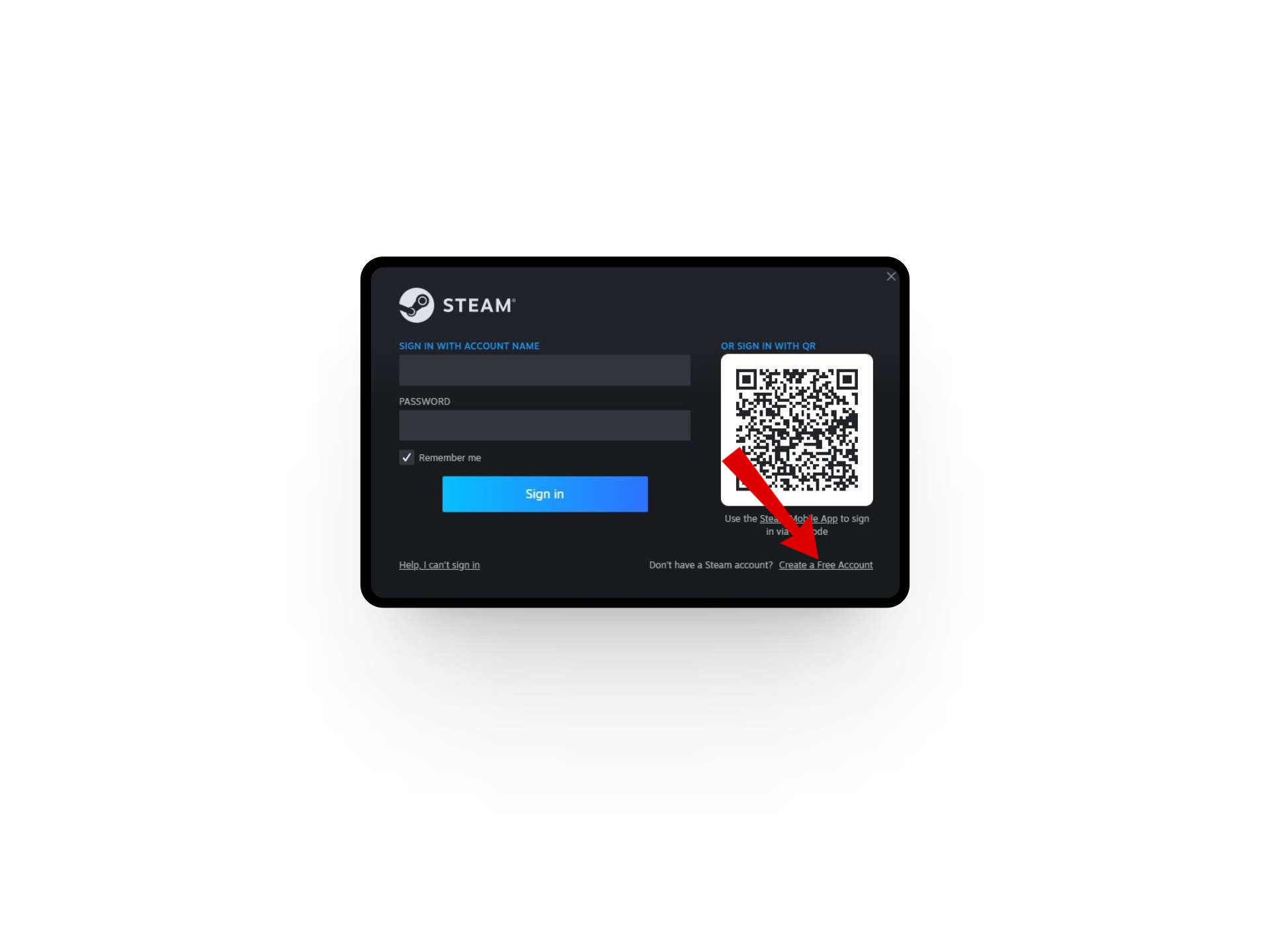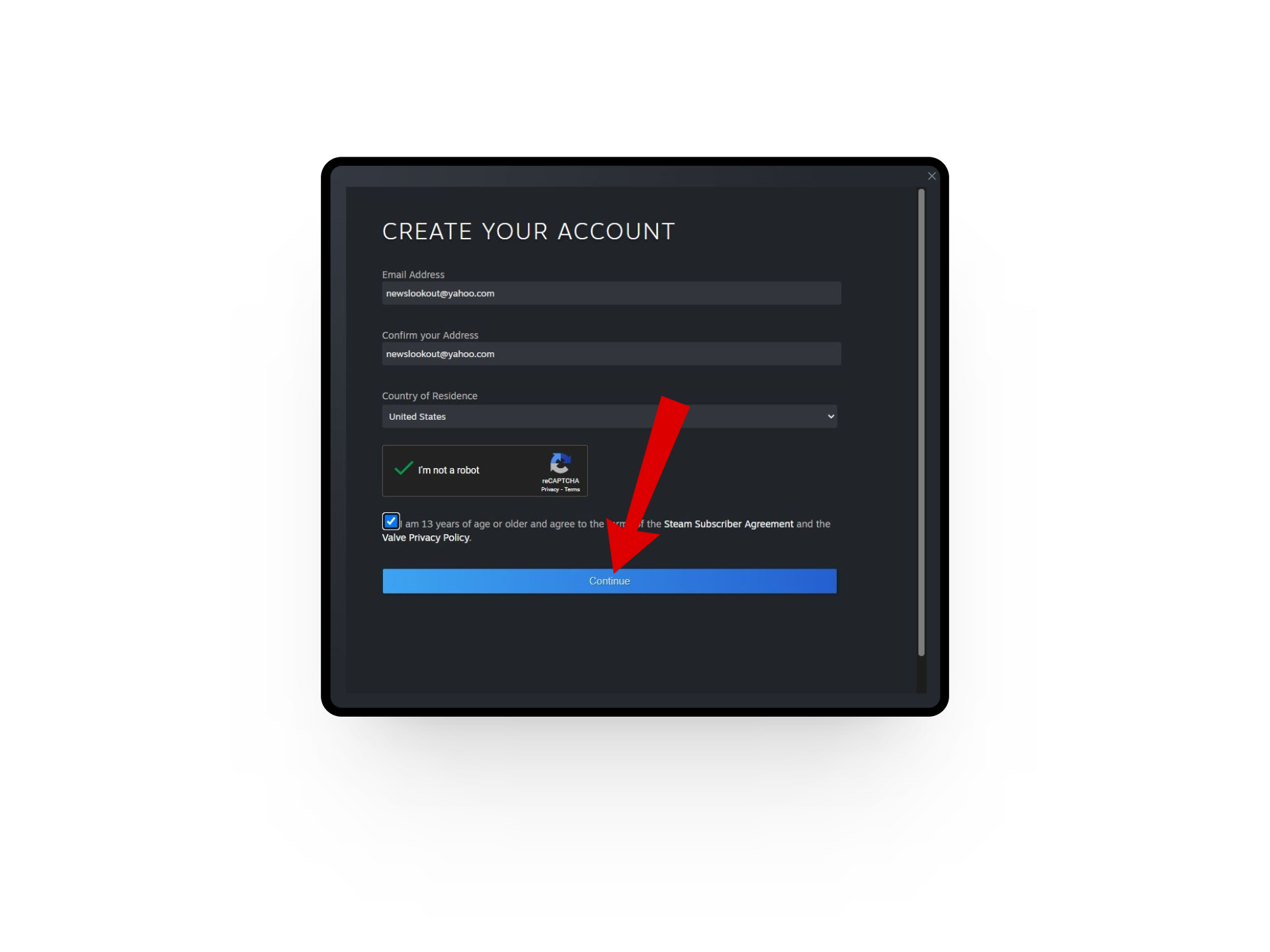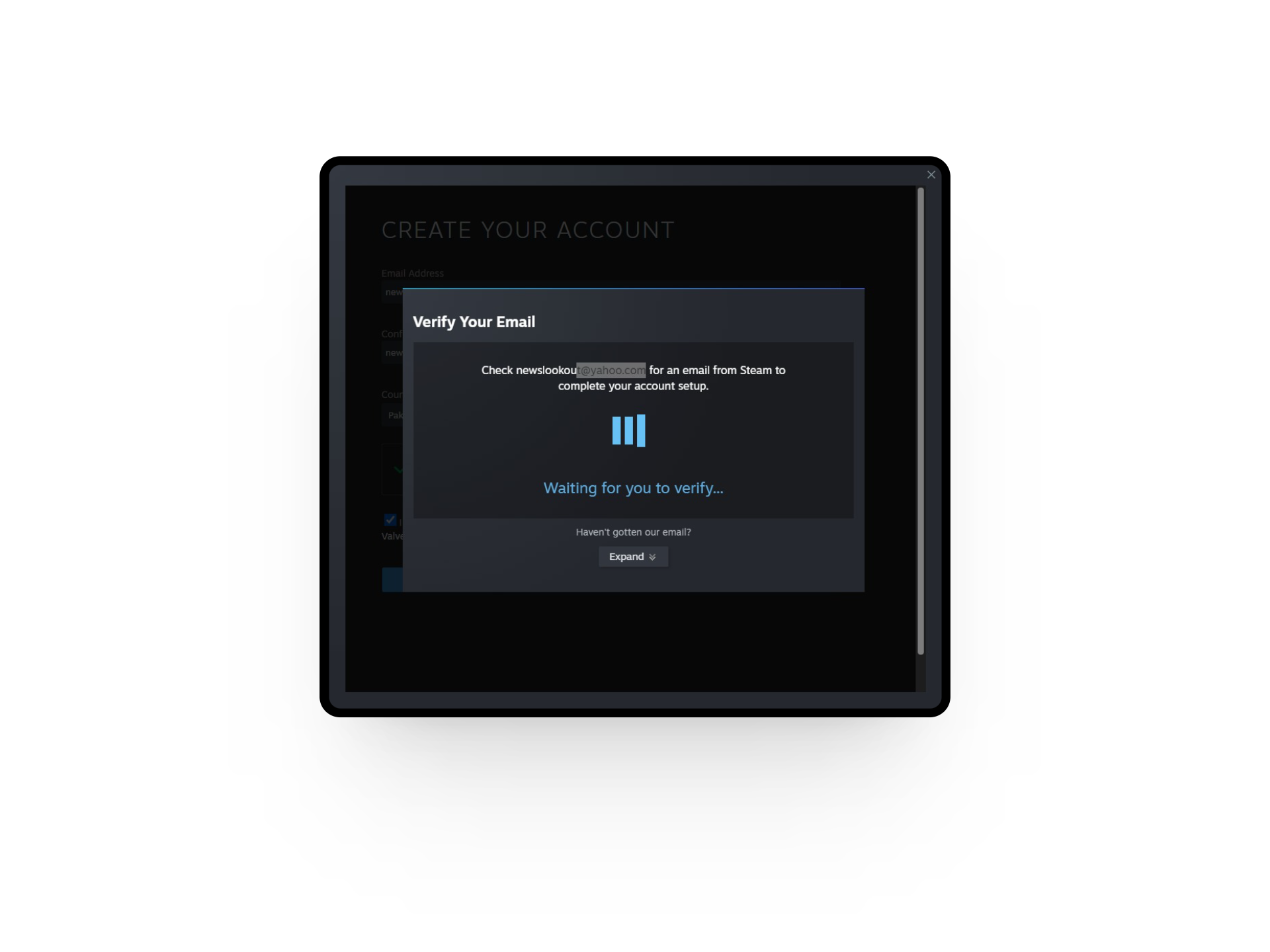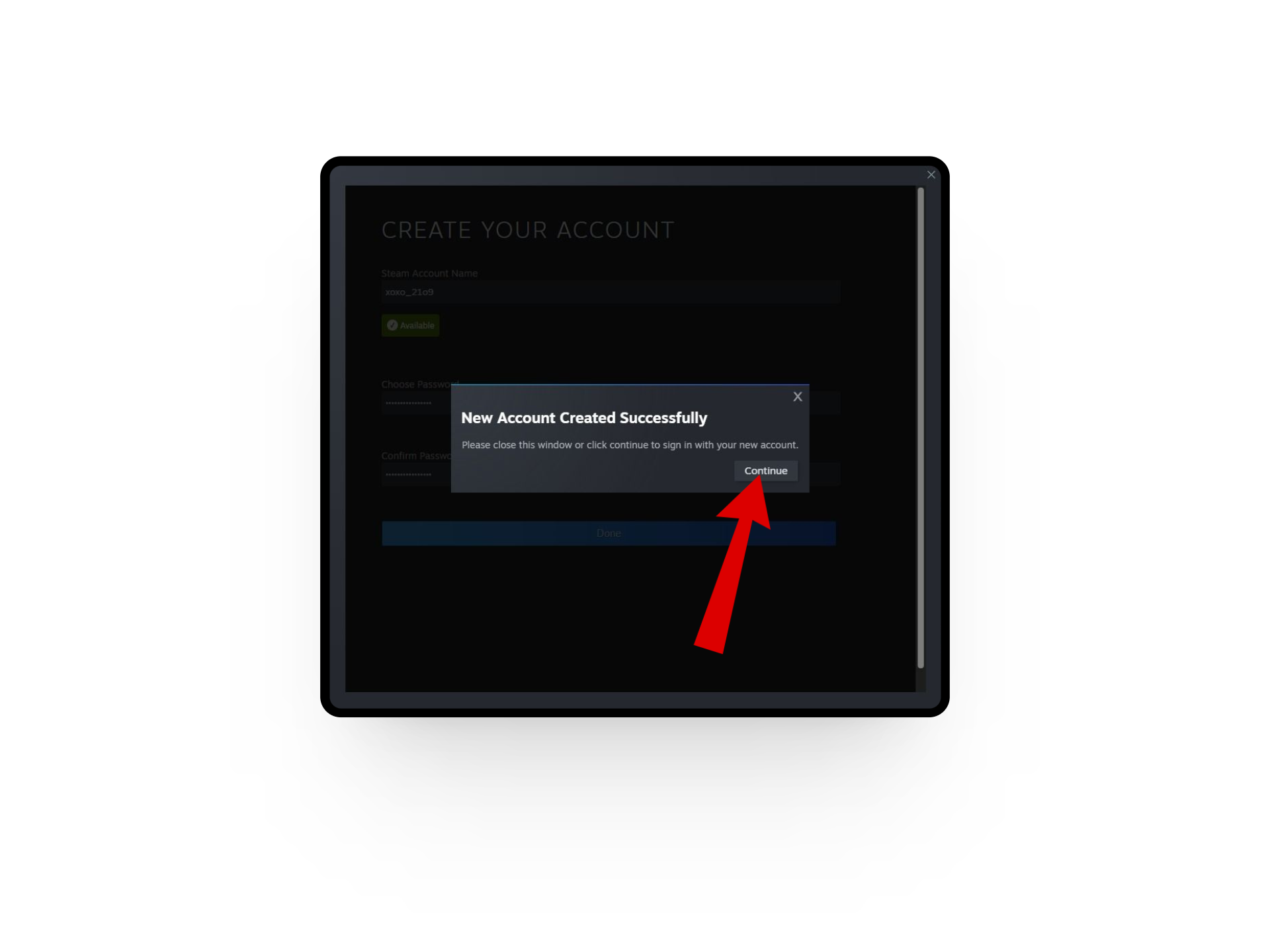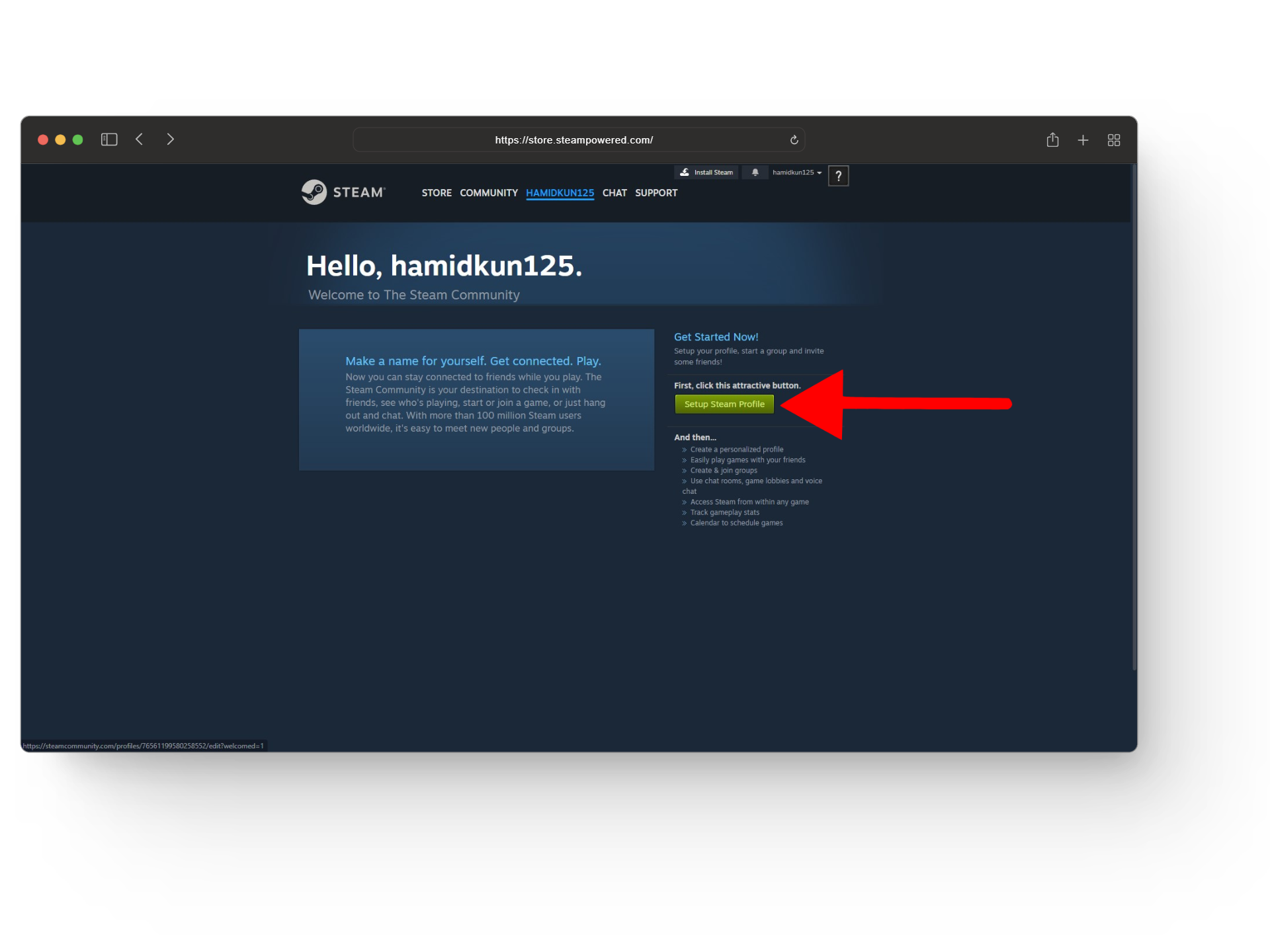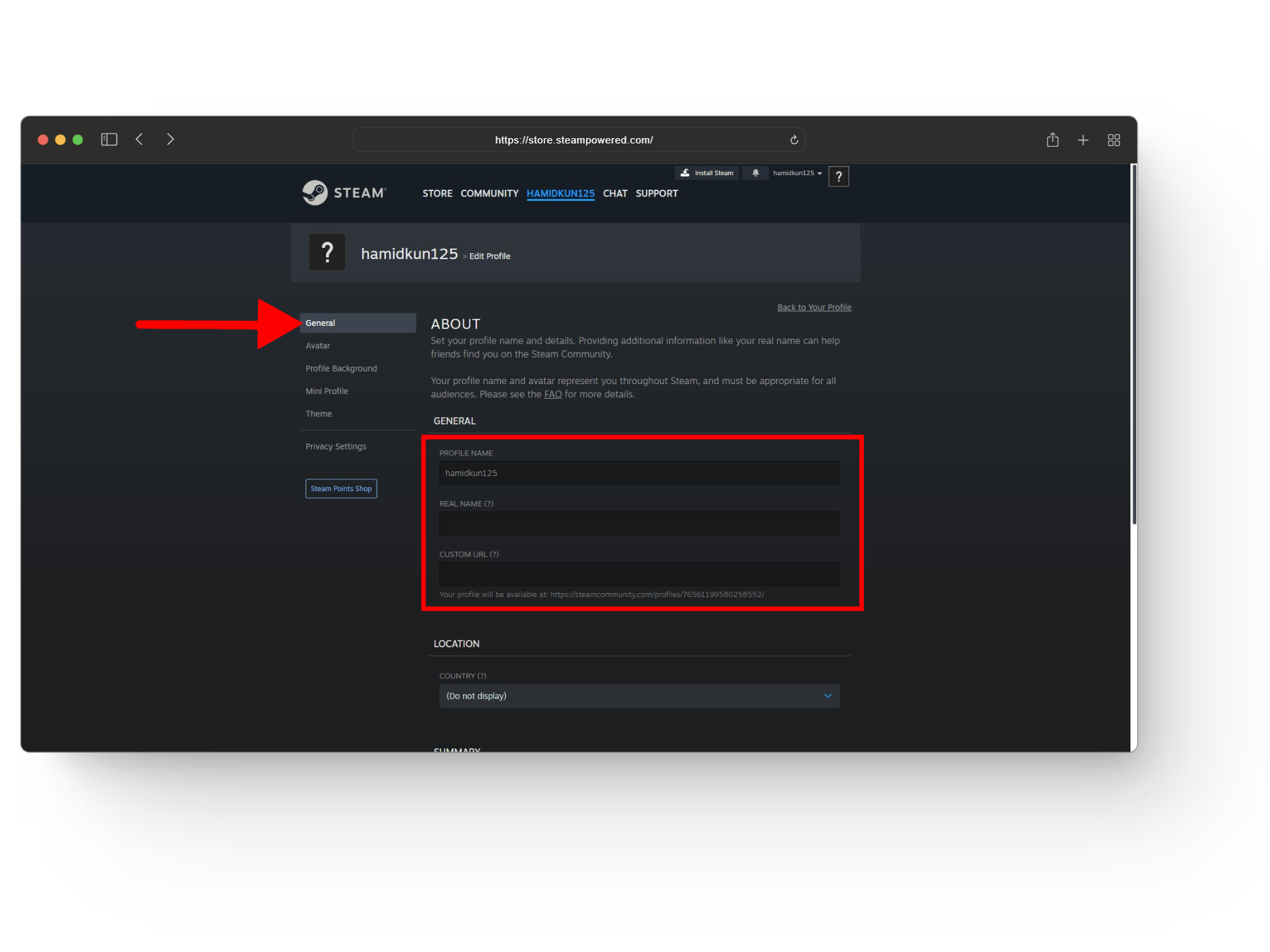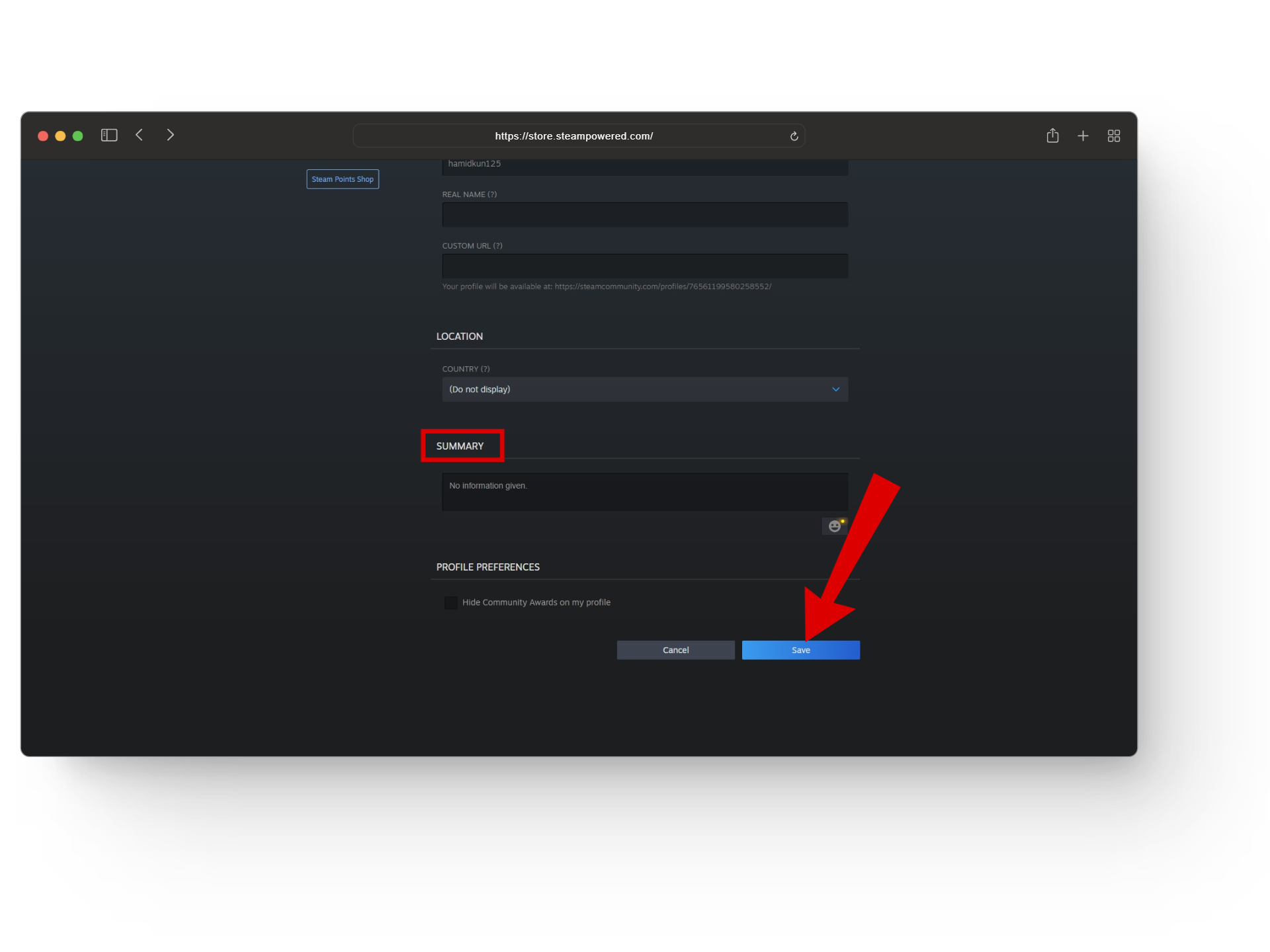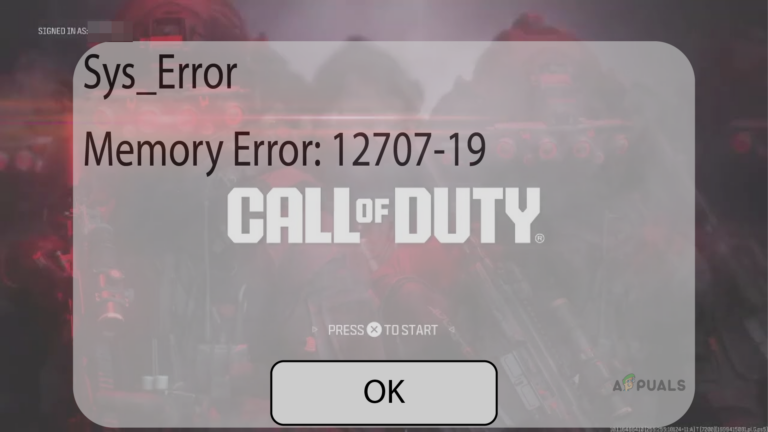Как создать учетную запись в Steam за 8 простых шагов [Pictures]
- Существует два способа создать учетную запись Steam: с помощью веб-сайта Steam или клиента для настольного компьютера. Оба метода требуют базовой личной информации, проверки электронной почты и настройки данных учетной записи.
- После создания учетной записи пользователи могут персонализировать свой профиль Steam, добавив такие данные, как имя профиля, аватар, собственный URL-адрес и краткую информацию о себе.
- Бесплатная учетная запись Steam имеет ограничения, такие как невозможность добавлять друзей или участвовать в торговле сообществом. Чтобы получить доступ ко всем функциям, пользователям необходимо добавить минимум 5 долларов в свой кошелек Steam.
Steam уже много лет пользуется популярностью среди геймеров, предлагая тысячи видеоигр, которые можно приобрести, а также доски объявлений сообщества, позволяющие геймерам оставаться на связи по всему миру. Если вы хотите играть в игры или заводить новых друзей, вам необходимо создать учетную запись в Steam, чтобы все заработало.
В этом руководстве мы подробно рассмотрим, как настроить свою учетную запись Steam на веб-сайте и в клиенте для ПК, а также расскажем, как персонализировать свой профиль. Кроме того, мы также рассмотрим ограничения на наличие бесплатной учетной записи Steam и то, что вам нужно сделать, чтобы улучшить свои привилегии. Итак, давайте прыгнем!
Программы для Windows, мобильные приложения, игры - ВСЁ БЕСПЛАТНО, в нашем закрытом телеграмм канале - Подписывайтесь:)
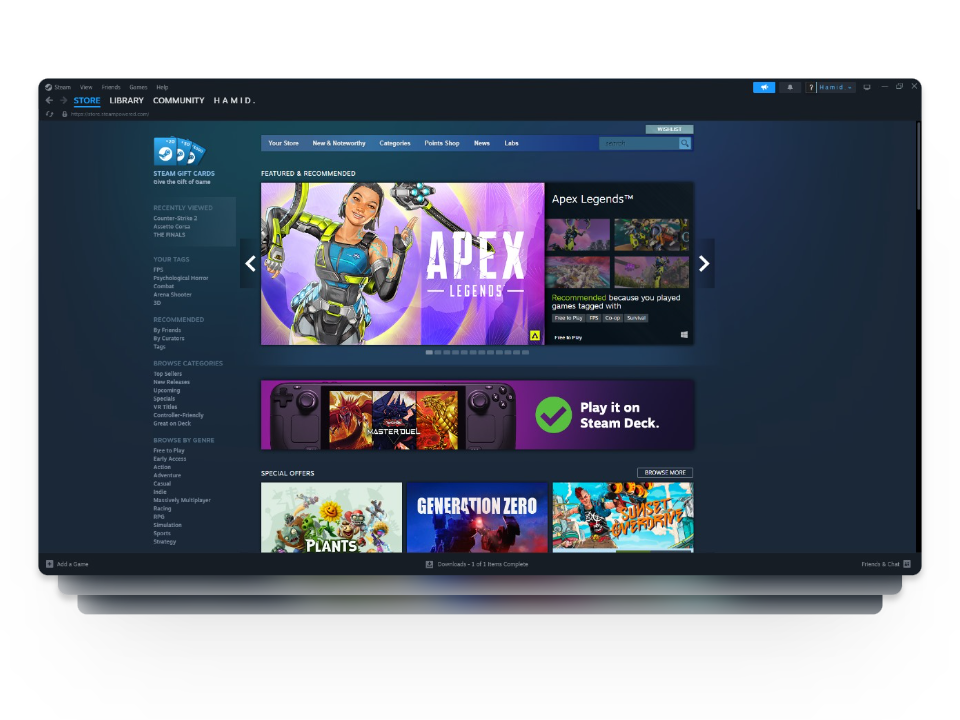 Приложение Steam
Приложение Steam
Как создать учетную запись в Steam — 2 метода
Когда дело доходит до создания учетной записи в Steam, есть два способа получить себе совершенно новый игровой профиль. Первый способ — через официальный сайт Steam, а второй — с помощью настольного клиента Steam. Давайте посмотрим на них обоих по отдельности.
ПРОЧИТАЙТЕ БОЛЬШЕ: Торговая площадка сообщества Steam – полное руководство для всех ➜
1. Использование веб-сайта Steam
Если вы впервые используете Steam, этот метод — именно то, что вам нужно, поскольку он поможет вам получить собственную учетную запись Steam, просто воспользовавшись их веб-сайтом. Благодаря этому методу вам не придется утруждать себя установкой клиента Steam, и вы сможете начинать все по одному.
Вот как создать учетную запись в Steam с помощью веб-сайта:
- Перейдите на официальный сайт Steam и нажмите кнопку «Войти» вверху.

- Вы попадете на страницу входа. Здесь нажмите кнопку «Создать учетную запись» в разделе «Новичок в Steam?».

- Теперь перед вами появится страница создания учетной записи. Здесь добавьте все необходимые данные, такие как адрес электронной почты, страна проживания, поле для ввода капчи и условия использования.

- После того, как вы тщательно все просмотрели, просто нажмите кнопку «Продолжить», чтобы перейти на следующую страницу.

- Теперь вы должны увидеть окно подтверждения с просьбой проверить свою электронную почту, чтобы завершить процесс регистрации.

- Теперь откройте указанное вами электронное письмо и нажмите на последнее письмо. Здесь нажмите «Подтвердить мой адрес электронной почты».

- Затем вернитесь на ту же страницу регистрации, на которой теперь должна отображаться страница «Создать учетную запись». Здесь добавьте такие данные, как имя вашей учетной записи Steam и надежный пароль.

- Когда все готово, просто нажмите кнопку «Готово».

- И это почти все! Теперь вы успешно создали свою собственную учетную запись Steam.
ПРОЧИТАЙТЕ БОЛЬШЕ: Как исправить код ошибки входа E84 в Steam? ➜
2. Использование настольного клиента Steam
Клиент Steam Desktop — это отдельное приложение, которое можно установить на ваш компьютер через веб-сайт Steam. Он обеспечивает более оптимизированный и захватывающий опыт благодаря таким функциям, как наложение в игре, сохранение в облаке и офлайн-игра. Установка клиента для настольных компьютеров — необходимый шаг к использованию Steam, поскольку именно здесь вы будете управлять своими играми и покупать их.
Вот как создать учетную запись Steam с помощью настольного клиента:
- Во-первых, вам нужно зайти на официальный сайт Steam и нажать кнопку «Установить Steam» вверху.

- После завершения процесса установки откройте клиент и нажмите кнопку «Создать бесплатную учетную запись» рядом с надписью «Нет учетной записи Steam?»

- Теперь заполните необходимые данные, согласитесь с соглашениями и политиками и нажмите «Продолжить».

- Затем подтвердите свою электронную почту, чтобы продолжить процесс.

- Дайте своей учетной записи имя, добавьте пароль и нажмите «Готово».

- Наконец, нажмите кнопку «Продолжить» и войдите в свою учетную запись Steam.

ПРОЧИТАЙТЕ БОЛЬШЕ: Как исправить проблему, которая не открывает Steam в Windows? ➜
Бонус: настройка профиля Steam.
После того как вы создали новую учетную запись, следующим шагом будет персонализация вашего профиля, чтобы ваши друзья могли найти вас на платформе. Steam позволяет вам изменить некоторые параметры вашего профиля, включая информацию, аватары и многое другое.
Вот как вы можете настроить свой профиль Steam:
- Перейдите на официальный сайт Steam и нажмите на свое имя пользователя вверху.

- Откроется вкладка «Сообщество Steam». Здесь нажмите кнопку «Настроить профиль Steam».

- В разделе «Общие» вы можете добавить такие данные, как имя вашего профиля, настоящее имя, собственный URL-адрес и местоположение.

- Вы также можете добавить краткое описание, чтобы рассказать людям немного о себе, когда они откроют ваш профиль Steam. Как только вы закончите со всем, нажмите кнопку «Сохранить».

Помимо этого, вы также можете добавить аватар в свой профиль, изменить фон профиля, создать мини-профиль и даже изменить темы.
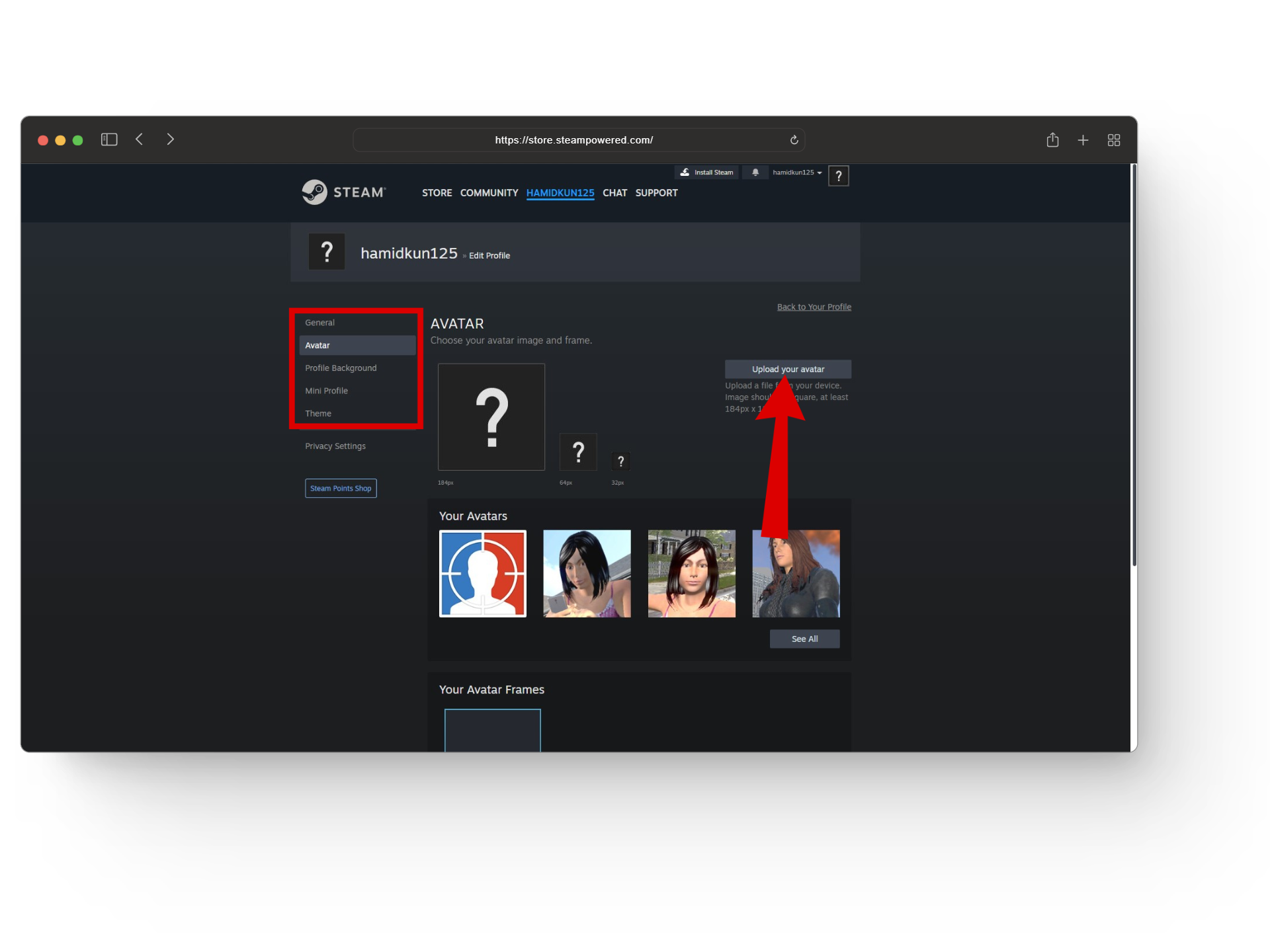 Настройте свой профиль еще больше!
Настройте свой профиль еще больше!
ПРОЧИТАЙТЕ БОЛЬШЕ: Не покупайте док-станцию Steam Deck за 90 долларов в 2023 году [Alternatives] ➜
Ограничения бесплатной учетной записи Steam
После того как вы создадите свою первую учетную запись Steam, у вас будут ограниченные функции и настройки, пока вы не обновите свою учетную запись, чтобы добавить больше возможностей. Вот некоторые ключевые функции, которых вам не хватает в бесплатной учетной записи Steam:
- Добавление друзей
- Торгуйте предметами сообщества.
- Повышайте уровень в Steam.
- Присоединяйтесь к распродажам и мероприятиям.
- Делитесь изображениями и видео.
- Создавайте и голосуйте за предметы мастерской.
- Создайте полезные руководства Steam.
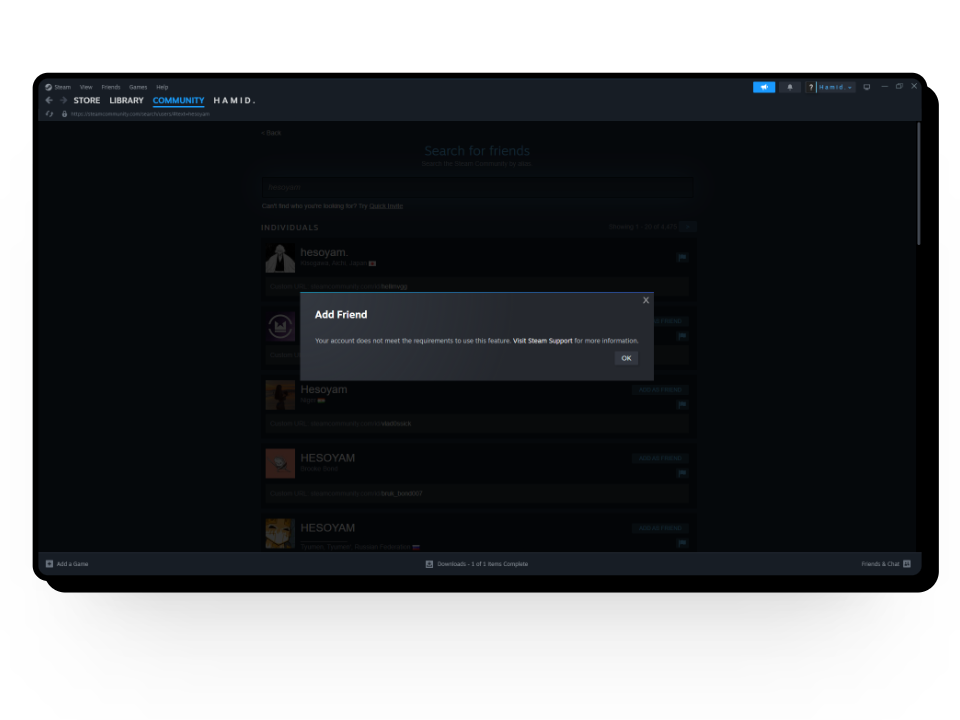 Ограничения бесплатной учетной записи Steam
Ограничения бесплатной учетной записи Steam
Хотя не все эти функции очень важны, возможность не добавлять друзей может сильно отпугнуть многих геймеров, поскольку с друзьями играть веселее. Однако, если вы хотите снять эти ограничения, вам не нужно платить огромную сумму. Вместо этого вам нужно всего лишь пополнить баланс своего кошелька Steam как минимум на 5 долларов, и вы сможете получить доступ ко всем функциям Steam.
ПРОЧИТАЙТЕ БОЛЬШЕ: Как найти и добавить коды друзей в Steam? ➜
Начните свое новое игровое путешествие
В заключение, создать учетную запись Steam довольно просто, и это можно сделать через веб-сайт Steam или клиент для настольного компьютера. После создания учетной записи вы даже можете вносить изменения в свой профиль и персонализировать его по своему усмотрению. И так, чего же ты ждешь? Да начнется игра!
Часто задаваемые вопросы
Могу ли я вернуть деньги за игру в Steam?
Да, вы можете получить возмещение за игру в Steam, если она произошла в течение двух недель с момента покупки и вы играли в нее менее двух часов.
Можете ли вы создать учетную запись Steam на мобильном телефоне?
Да, вы можете создать учетную запись Steam на мобильном телефоне, используя веб-сайт Steam, выполнив те же действия, которые указаны в статье. Тем не менее, мы рекомендуем использовать Steam на ПК, чтобы сделать игру более интересной.
Что такое Steam Deck?
Steam Deck — это портативное игровое устройство, позволяющее пользователям играть в самые разнообразные компьютерные игры на ходу, с сенсорным дисплеем и элементами управления, предназначенными для игр на ходу.
Программы для Windows, мобильные приложения, игры - ВСЁ БЕСПЛАТНО, в нашем закрытом телеграмм канале - Подписывайтесь:)